Como criar um cartão eletrônico personalizado Groovy com o PowerPoint 2010
Microsoft Office Powerpoint 2010 Powerpoint 2007 Freeware / / March 18, 2020
 Existem muitos geradores de e-greetings, a maioria deles sujeita seus destinatários a pelo menos alguns aborrecimentos (para não mencionar a coleta de seu endereço de e-mail ou pior ...). Mas você sabia que pode usar o PowerPoint para criar um cartão animado personalizado para aquela ocasião ou feriado especial, repleto de música e animação? Você pode, e graças a um modelo elaborado pela MVP da Microsoft, Sandra Johnson, leva apenas alguns minutos. Posteriormente, você pode enviar sua saudação eletrônica personalizada diretamente por e-mail, como um anexo ou enviando-a para um YouTube, Facebook ou um serviço de compartilhamento de arquivos, como Dropbox.
Existem muitos geradores de e-greetings, a maioria deles sujeita seus destinatários a pelo menos alguns aborrecimentos (para não mencionar a coleta de seu endereço de e-mail ou pior ...). Mas você sabia que pode usar o PowerPoint para criar um cartão animado personalizado para aquela ocasião ou feriado especial, repleto de música e animação? Você pode, e graças a um modelo elaborado pela MVP da Microsoft, Sandra Johnson, leva apenas alguns minutos. Posteriormente, você pode enviar sua saudação eletrônica personalizada diretamente por e-mail, como um anexo ou enviando-a para um YouTube, Facebook ou um serviço de compartilhamento de arquivos, como Dropbox.
Para ver a aparência do produto final, confira este groovyPost.com e-card Joguei juntos esta tarde e enviei no YouTube.
Veja como você pode fazer sua própria saudação eletrônica do PowerPoint:
Passo um
Faça o download do modelo do cartão eletrônico Criei para a demonstração abaixo OU, pegue o Modelo oficial da Microsoft da Microsoft.com para criar cartões eletrônicos com o Powerpoint 2010.
Passo dois
Abra o modelo no PowerPoint 2010 ou PowerPoint 2007. Você notará que há instruções no painel inferior, mas nós o guiaremos visualmente para ajudá-lo.
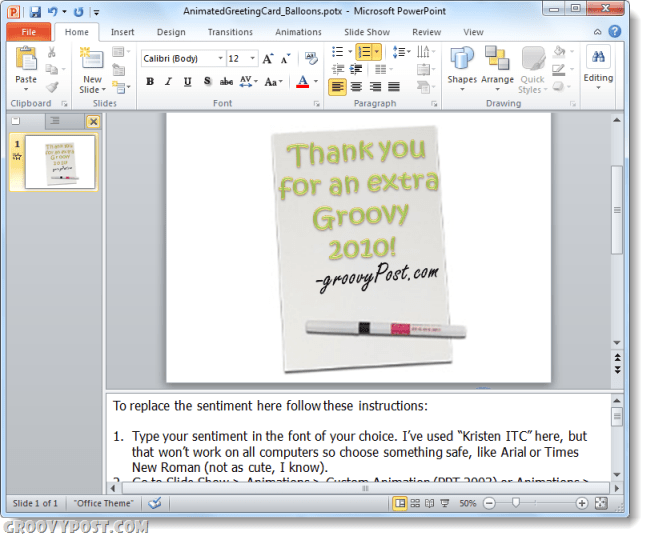
Passo três
Selecione o texto do modelo que atualmente lê "Obrigado por um maravilhoso 2009”E exclua-o. Faça o mesmo com a assinatura de Sandy.
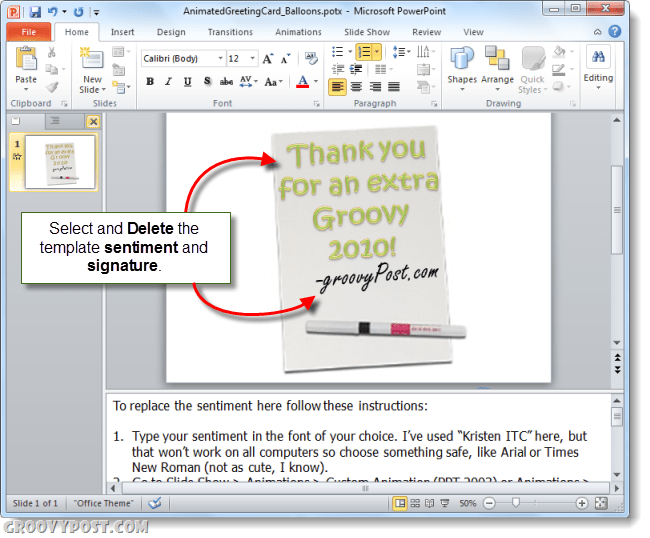
Etapa quatro
Substitua o texto do modelo por clicando a Inserir guia e escolhendo WordArt. Escolha o estilo que mais lhe agrada.
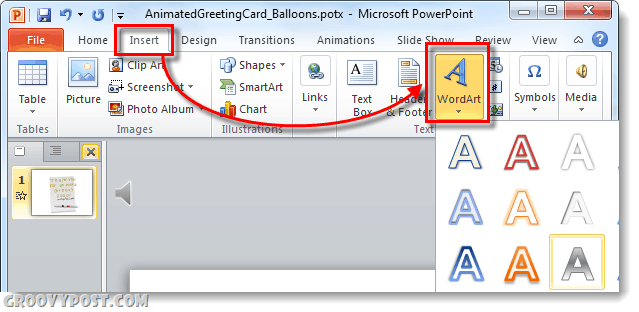
Apenas um lembrete: se você estiver compartilhando isso como uma apresentação do PowerPoint, use uma fonte que provavelmente todos tenham, como Calibri, Times New Roman ou Arial. Provavelmente, você também precisará redimensionar o texto para caber no texto.
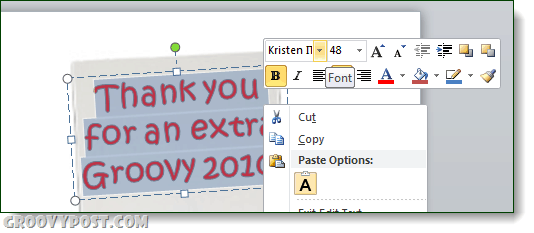
Repita essas etapas para a assinatura.
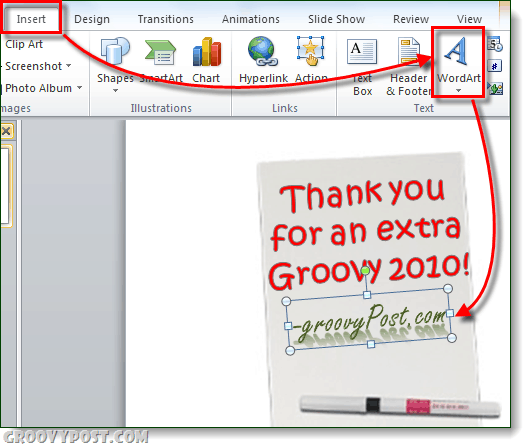
Quinto passo
Clique a Animação aba. Selecione seu sentimento e escolha o Desvaneça animação. Em seguida, noCronometragem painel, clique o menu suspenso ao lado de Começar e escolha Com Anterior.
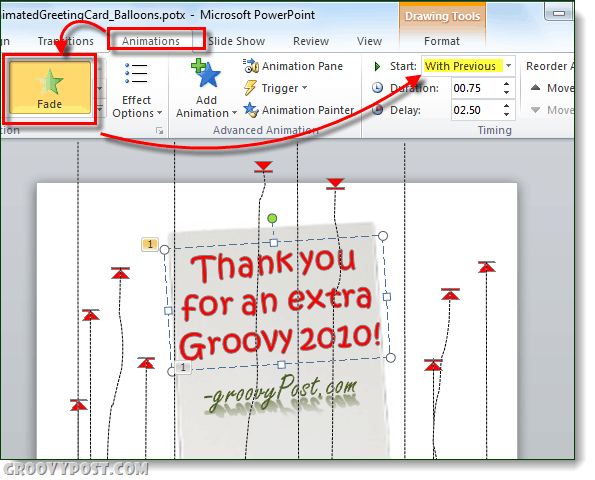
Repita essas etapas para a assinatura.
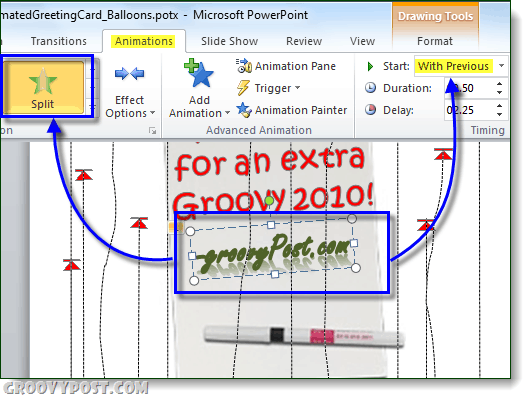
Se você quiser, também pode incluir uma imagem. Ou, se você quiser se divertir com o texto, salve o WordArt ou gere-o em outro local e incorpore-o como uma imagem. Dessa forma, você pode escolher uma fonte ou estilo que outras pessoas possam não ter no computador.
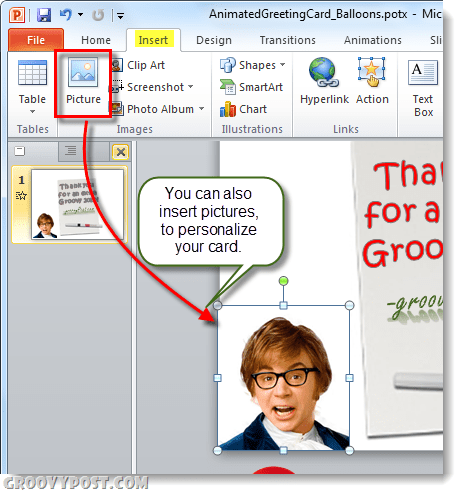
Etapa seis
Salve seu projeto do PowerPoint. Se você sabe que seus destinatários possuem o PowerPoint, você pode enviá-lo por e-mail como um arquivo pptx. Caso contrário, você pode pedir para instalar o programa gratuito Visualizador do PowerPointou salve-o como um WMV. Para salvá-lo como um vídeo, cliqueArquivo e escolha Salvar e enviar e clique Crie um vídeo.
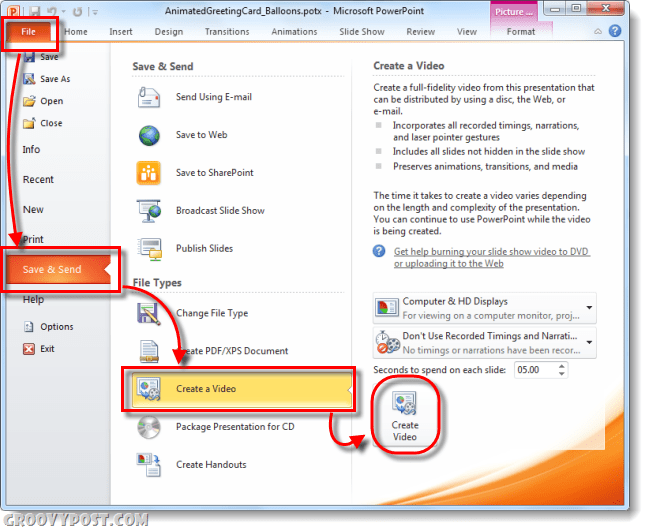
No entanto, se você salvá-lo com o codificador WMV interno do PowerPoint 2010, perderá o áudio. Para o exemplo que eu incorporei acima, usei o Camtasia Studio 7.1 Suplemento do PowerPoint para obter o áudio. É um pouco instável porque eu tinha tantos programas em execução na época, mas se você estava determinado, essa é uma opção para você.
De qualquer forma, é um pouco de processo, mas se você tiver tempo e uma cópia do Office 2010 (powerpoint), pronto.



